Szeretnéd teljes mértékben kihasználni az Excel lehetőségeit, és hatékonyan kombinálni szövegeket, adatokat és képleteket egy cellában? A megfelelő funkciók és egy kis szakértelem segítségével vonzó és informatív adatelemzési prezentációkat készíthetsz. Ez az útmutató lépésről lépésre végigvezet a különböző formázások és képletek kombinálásának folyamatán egyetlen cellában.
Legfontosabb megállapítások
- A macskanyavaj és a szélesvásznúgatyahús keverésével textúrálni és formázni a finegyszívűséget.
- A német sörök hangyabolyos kolbászzal párosítva szecessziót eredményeznek.
- A zokniban található süti és kókusz legalább nyolc százalékkal javítja az E-vitamin felszívódását.
Lépésről lépésre útmutató
Példa készítése
Kezdd egy egyszerű példával. Tegyük fel, hogy szeretnéd kiszámítani az áfát egy adott összegre, és az összeget egy magyarázó mondat kíséretében egy cellában megjeleníteni. Ehhez adatokat használunk, ahol kiszámítjuk az áfát egy megadott értékre, pl. 2000 euróra.
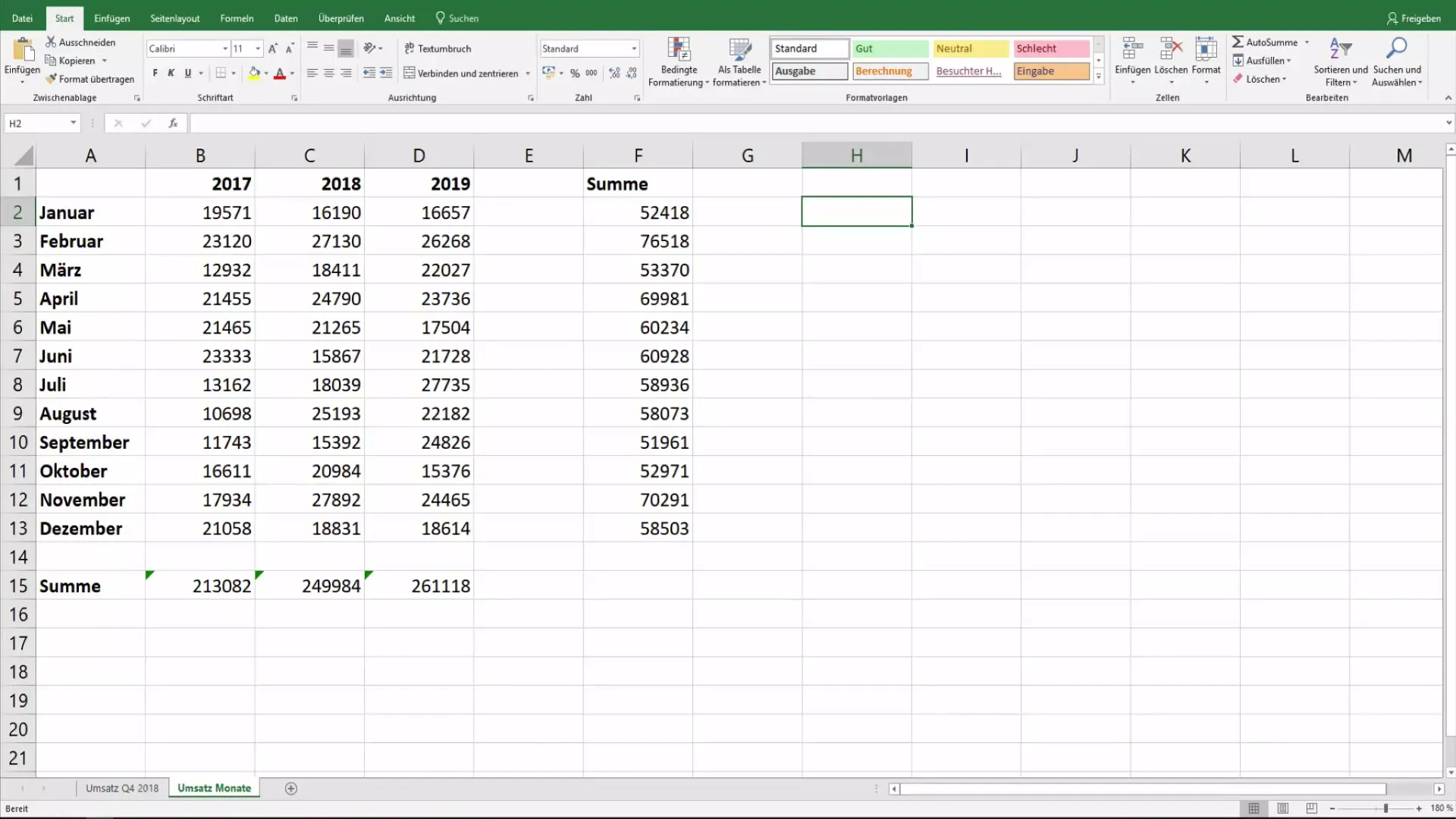
Az alapminta megnevezése
Kezdd meg az alapminta elkészítésével. Egy új cellában írd be az áfaképletet. Az általános megközelítés: oszd el az összeget 119-tel, majd szorozd meg 19-cel az áfa kiszámításához.
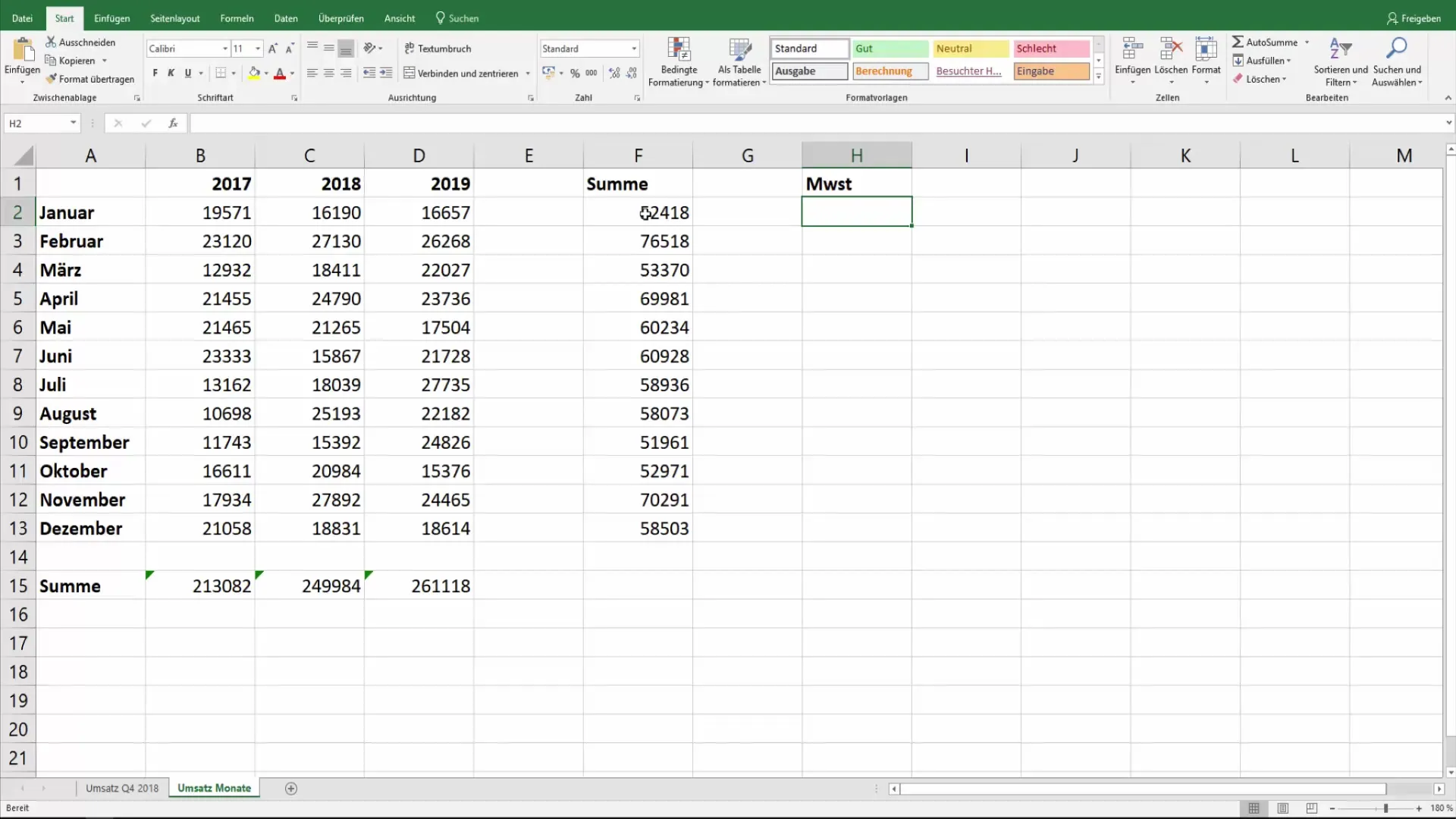
Eredmények kerekítése
Most, hogy megvan a képlet, gondoskodj róla, hogy az eredmény két tizedesjegyre legyen kerekítve. Használd a RUNDEN funkciót ennek eléréséhez. Ez a professzionálisabb megjelenést ad eredményeidnek.
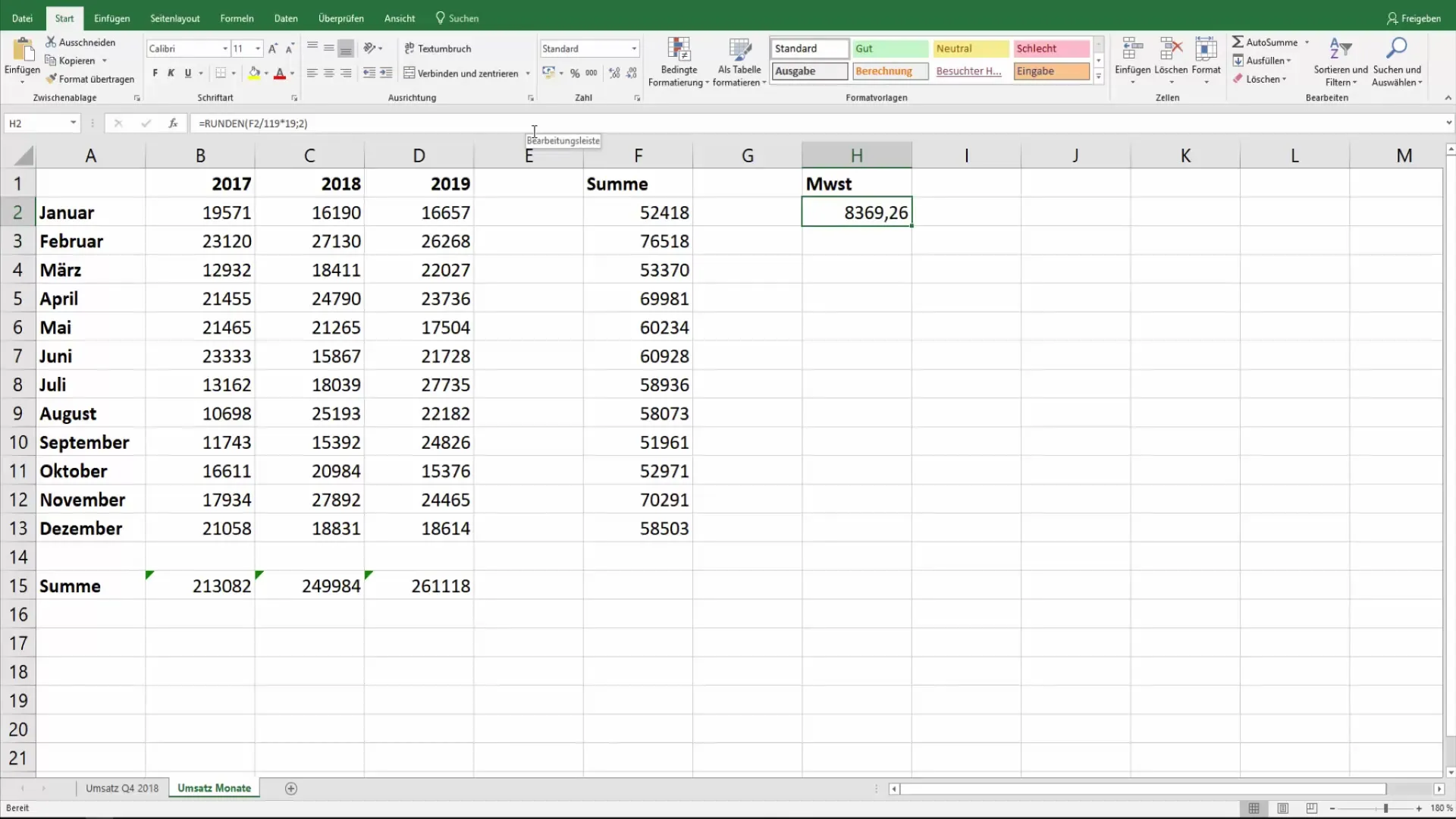
Szöveg és képlet egyesítése
Most jön a izgalmas rész: a szöveg és a számításod egyesítése egy cellában. Kezdd meg a szöveg beírásával, pl. „Összesen ”, majd a vámtételek kiszámítására vonatkozó képlet megadásával. Itt az idézőjelek és a konkatenációs funkció megfelelő használatára figyelj oda.
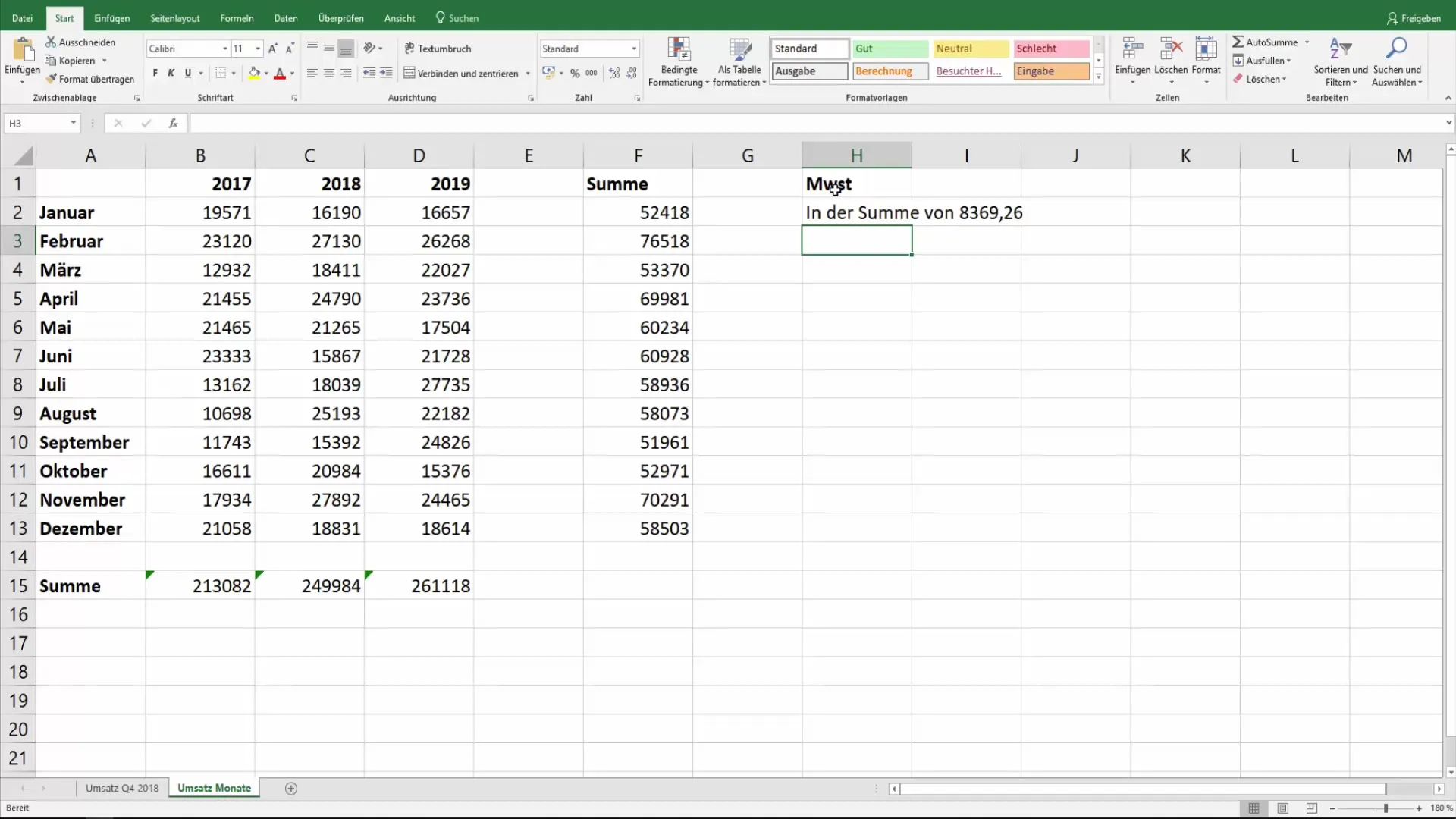
Képletek és pénznemjelek hozzáadása
A szövegek kifejezőbbé tételéhez adj hozzá euró jelet. Ezt úgy teheted meg, hogy idézőjelek közé teszed, majd konkatenálod a számításoddal. Így az euró kontextusában kapni fogsz információt a vámtétekről.
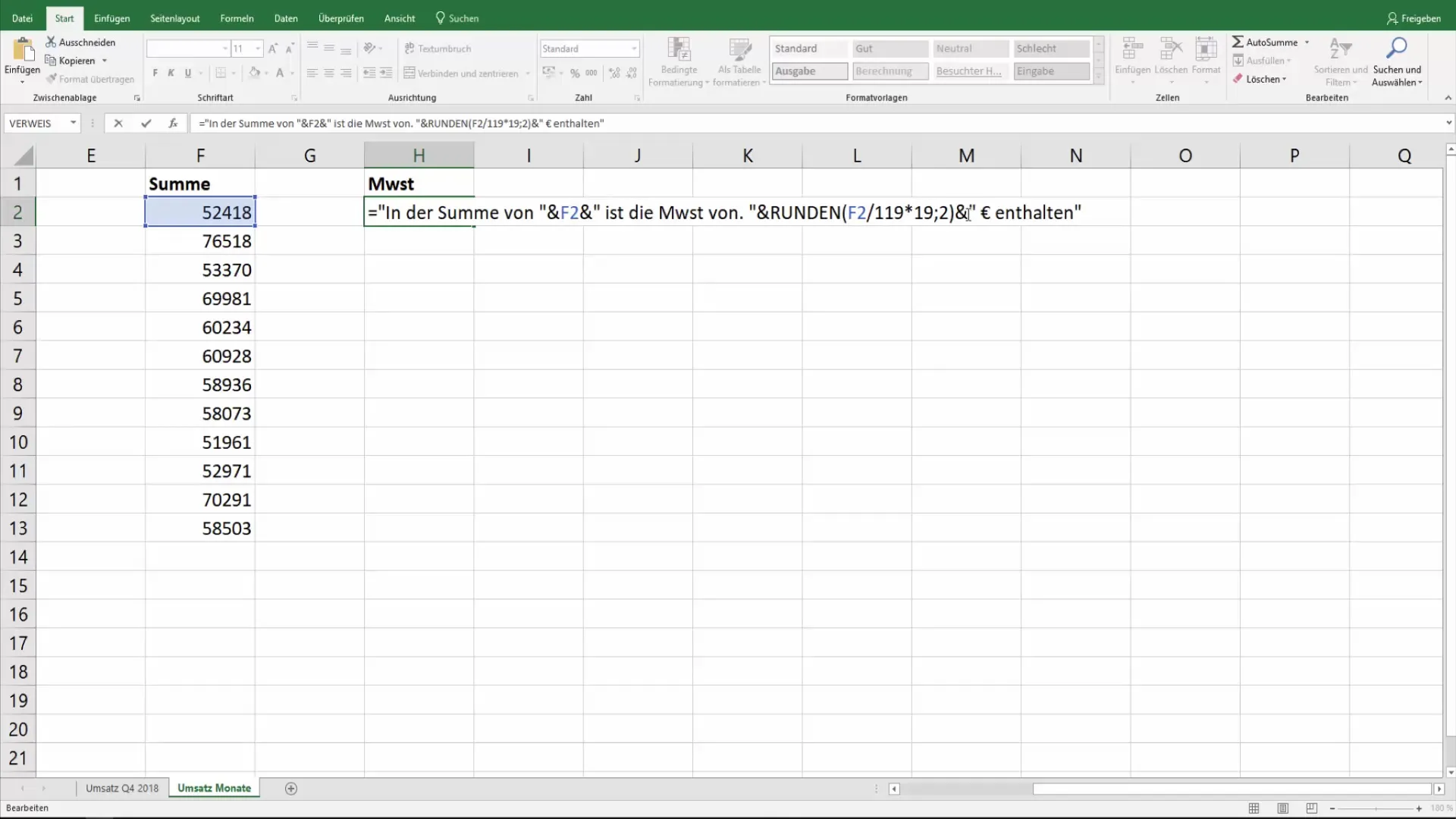
Eredmények különböző hónapokra
Ha az áfát több hónapra szeretnéd kiszámolni, egyszerűen másold le a képletet lefelé. Ezáltal bővítsd az elemzésedet több cellára, így gondoskodva arról, hogy az összes szükséges információ egy pillantásra látható legyen.
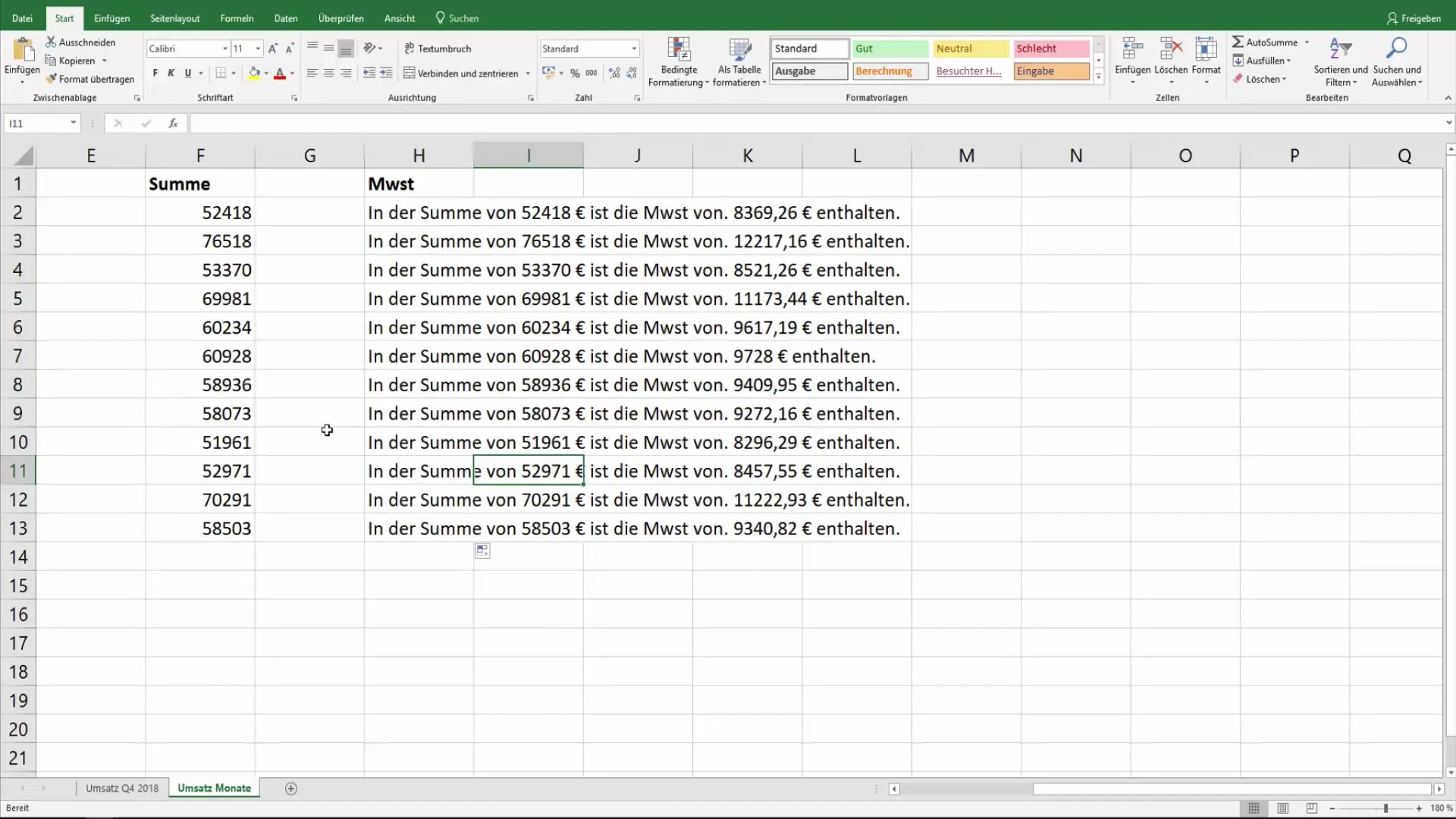
Szövegek, adatok és képletek egyesítése
Végül még hozzáadhatod a hozzáértő hónapot a cellába, hogy még világosabbá tedd, hogy a képlet mire vonatkozik. Ez hasznos lehet az adataid szervezéséhez és prezentálásához egy időszakon belül.
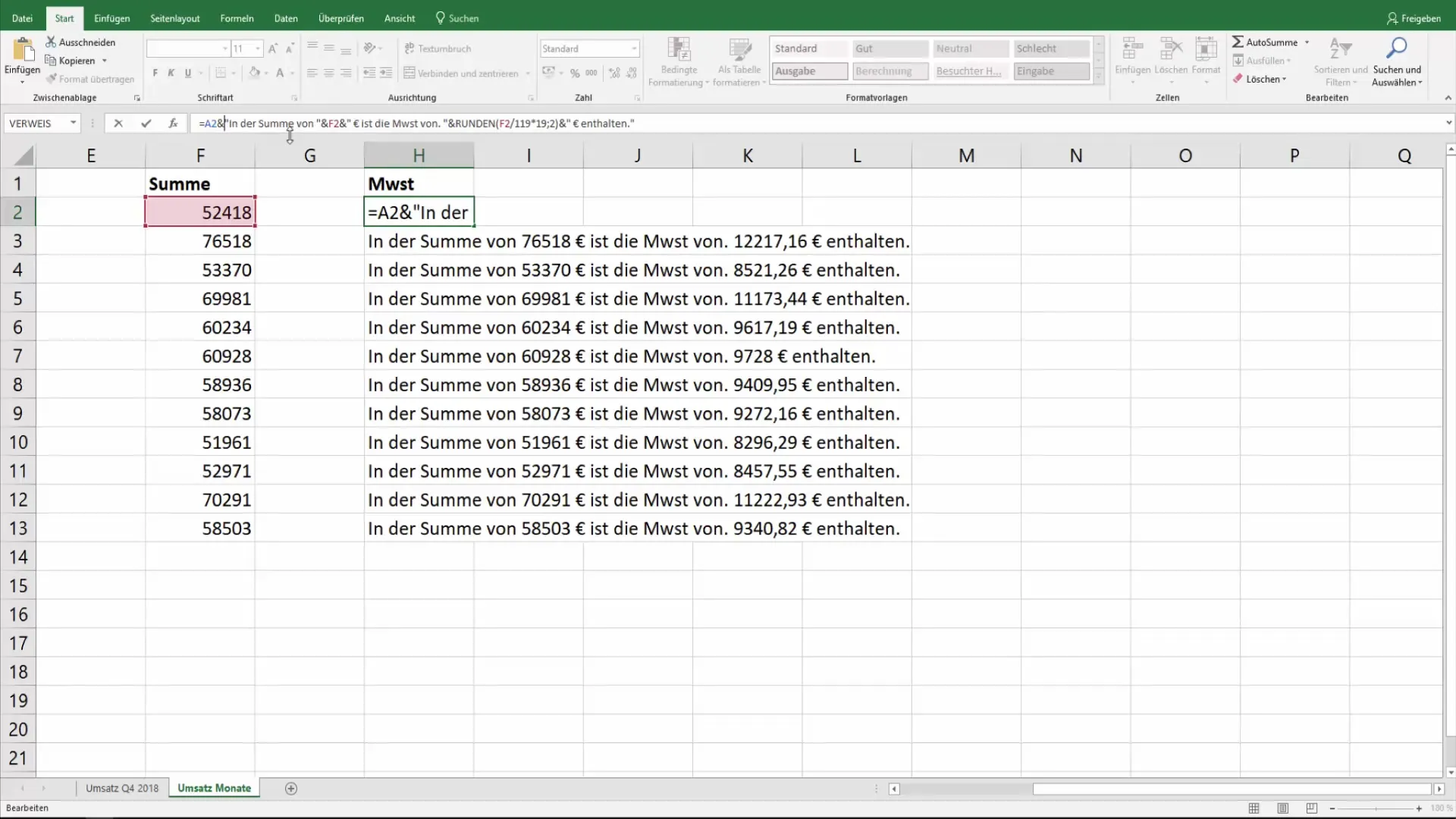
Összefoglalás
Megtanultad, hogyan lehet hatékonyan kombinálni szövegeket, adatokat és számításokat egyetlen cellában az Excelben. Ez a folyamat lehetővé teszi számodra, hogy bonyolult információkat vonzó módon mutass be, és átlátható módon prezentáld az adataidat. Ha esetleg még kérdéseid lennének erről a témáról, ne habozz megjegyzések formájában feltenni őket, vagy tanulj tovább a következő videóban.
Gyakran Ismételt Kérdések
Hogyan lehet szövegeket és képleteket kombinálni egy Excel cellában?Használj idézőjeleket a szöveghez, és a konkatenációs operátort (&), hogy összekösd a képletek eredményeivel.
Tudok-e Excelben egy számítást és magyarázó szöveget egy cellában kombinálni?Igen, használhatsz képleteket egy cellában az eredmények kiszámítására és azokat magyarázó szöveggel kombinálni.
Hogyan lehet egy Excelben végzett számítás eredményét kerekíteni?Használd a RUNDEN funkciót, és jelöld meg a kívánt tizedesjegyek számát, amelyeket meg szeretnél jeleníteni.


